Instalacja lub usuwanie oprogramowania w systemie Windows wiąże się z wieloma procesami, które często nie są widoczne w graficznym interfejsie użytkownika. Złożoność systemu operacyjnego oraz aplikacji może prowadzić do różnych problemów. Wiele osób napotyka błąd, gdy próbują zainstalować lub odinstalować program w dowolnej wersji Windows. W takim przypadku użytkownik ma możliwość kliknięcia przycisku OK, aby zakończyć instalację lub wskazania innej lokalizacji dla pakietu, co może pomóc w rozwiązaniu problemu z dostępem do zasobów sieciowych. Jeżeli proces instalacji lub odinstalowania nie może być kontynuowany, istnieje duża szansa, że zamkniesz kreatora. W tym artykule przedstawimy kroki, jak naprawić problem związany z funkcją, której próbujesz użyć, a która znajduje się w niedostępnym zasobie sieciowym.
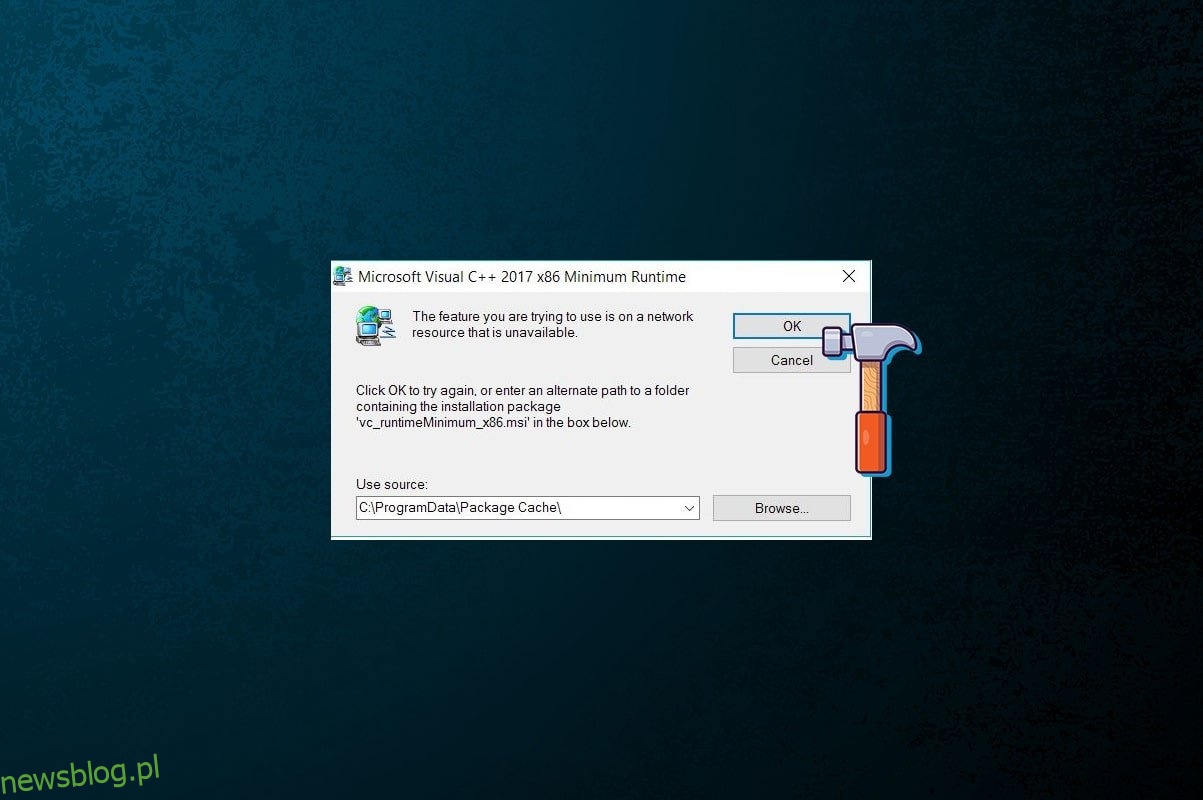
Jak naprawić problem z zasobem sieciowym w Windows 10
Komunikat o błędzie wskazuje, że instalator próbuje uzyskać dostęp do funkcji, która jest niedostępna. Identyfikacja przyczyny tego problemu może być wyzwaniem, ponieważ istnieje wiele potencjalnych powodów, dla których funkcja może być nieosiągalna. Oto kilka możliwych przyczyn:
- Usługa Instalatora Windows może nie działać bez wyraźnej przyczyny.
- Dane rejestru dotyczące oprogramowania, które próbujesz zainstalować lub odinstalować, mogą być uszkodzone lub nieczytelne.
Wstępne kroki diagnostyczne
- Problem może powodować uszkodzony pakiet instalacyjny lub instalator, którego używasz. Spróbuj zapisać pakiet w innym miejscu i spróbuj ponownie.
- Jeśli masz dostęp do różnych wersji pakietów, upewnij się, że wybrałeś odpowiednią wersję dla swojego systemu operacyjnego. Wiele aplikacji oferuje zarówno 32-bitowe, jak i 64-bitowe wersje, dlatego warto sprawdzić właściwości systemu przed pobraniem instalatora.
Metoda 1: Użyj narzędzia do instalacji i odinstalowywania programów
Narzędzie do rozwiązywania problemów z Instalatora Windows automatycznie wykryje i spróbuje naprawić wszelkie problemy z instalacją lub odinstalowaniem aplikacji. Aby skorzystać z tego narzędzia, wykonaj poniższe kroki:
1. Pobierz i uruchom Narzędzie do rozwiązywania problemów z instalowaniem i odinstalowywaniem programów od Microsoft.
2. Kliknij „Dalej” i pozwól narzędziu na wykrycie problemów.
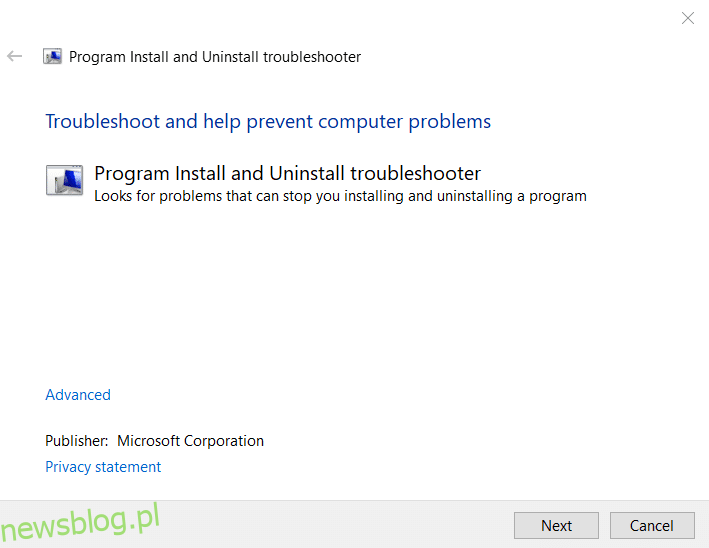
3. Zostaniesz zapytany, czy masz problem z instalacją lub odinstalowaniem programu. Wybierz odpowiednią opcję i postępuj zgodnie z wytycznymi na ekranie, aby rozwiązać problem.

Metoda 2: Aktywuj usługę Instalatora Windows
Usługa Instalatora Windows jest niezbędna do instalacji i usuwania oprogramowania. Powinna być uruchomiona przez cały czas, ale czasami z różnych przyczyn może zostać zatrzymana. Jeżeli usługa Instalatora Windows nie działa, mogą wystąpić trudności z instalowaniem lub odinstalowywaniem aplikacji. Upewnij się, że ta usługa działa:
1. Naciśnij klawisze Windows + R jednocześnie, aby otworzyć okno „Uruchom”.
2. Wpisz „services.msc” i kliknij „OK”, aby otworzyć okno Usługi.
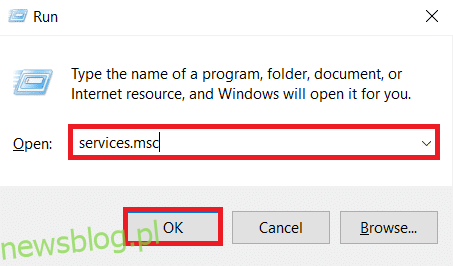
3. Kliknij prawym przyciskiem myszy na „Instalator Windows” i wybierz „Właściwości”.
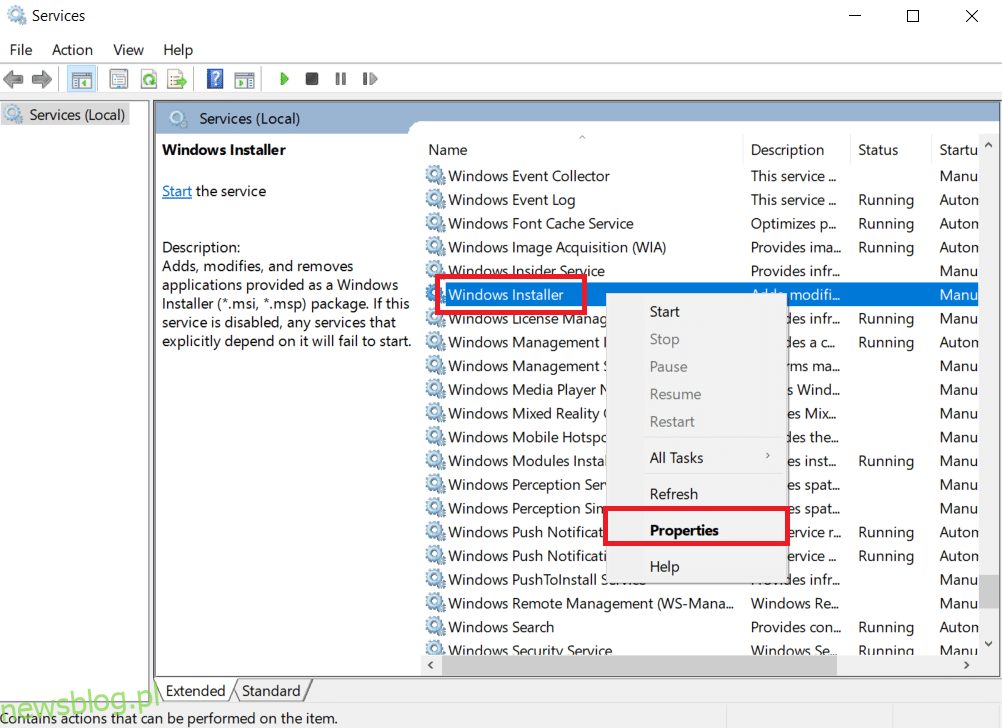
4. W menu rozwijanym „Typ uruchomienia” wybierz „Automatycznie”.
5. Jeśli stan usługi wskazuje „Zatrzymano”, kliknij „Start”.
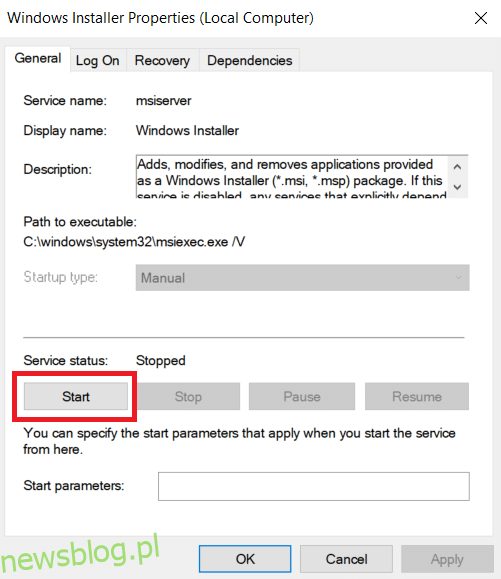
6. Następnie kliknij „Zastosuj”, a potem „OK”.
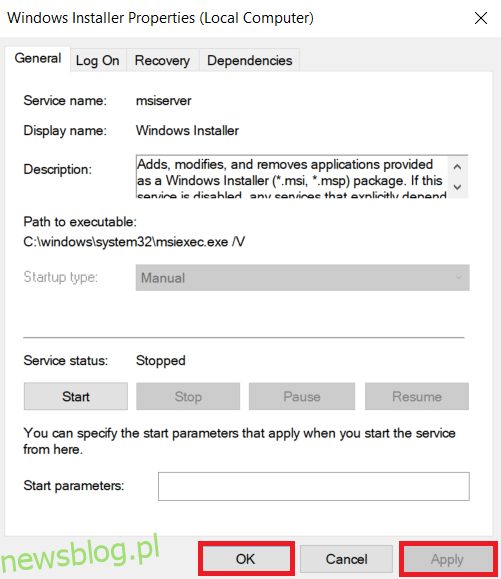
7. Zamknij okno Usługi i uruchom ponownie komputer.
Metoda 3: Usuń problematyczny klucz rejestru aplikacji
Jeśli inne metody nie przyniosły rezultatu, spróbuj usunąć odpowiedni klucz rejestru, aby rozwiązać problem z zasobem sieciowym.
Uwaga: Zawsze zachowuj ostrożność przy edytowaniu rejestru Windows, ponieważ usunięcie niewłaściwego klucza może wpływać na stabilność systemu.
1. Naciśnij klawisze Windows + R, aby uruchomić okno „Uruchom”.
2. Wpisz „regedit” i kliknij „OK”, aby otworzyć Edytor rejestru.
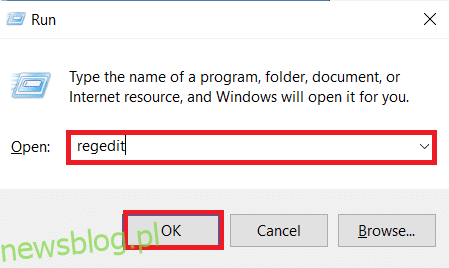
3. Kliknij „Tak” w oknie Kontroli konta użytkownika.
4. Przejdź do ścieżki: HKEY_LOCAL_MACHINE\SOFTWARE\Instalator\klasy
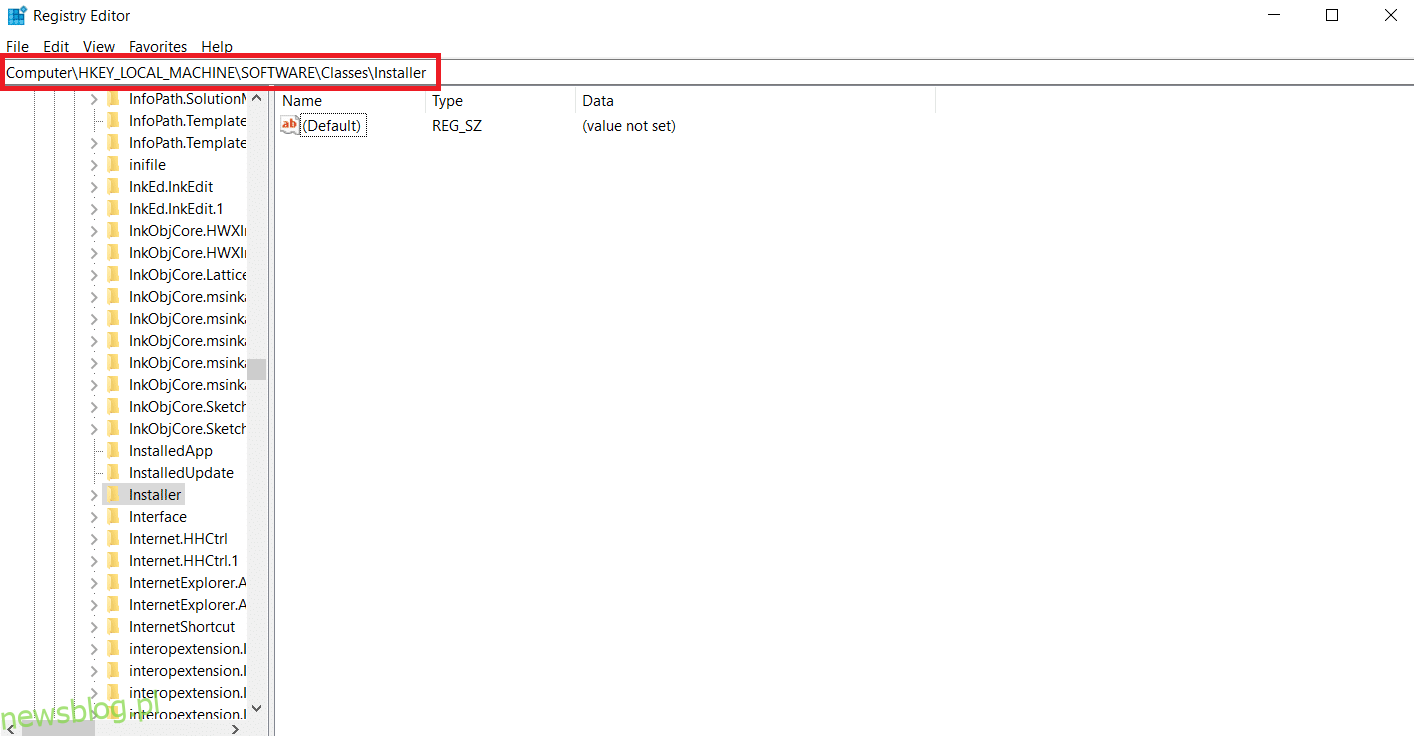
5. Rozwiń folder „Produkty” w lewym panelu.
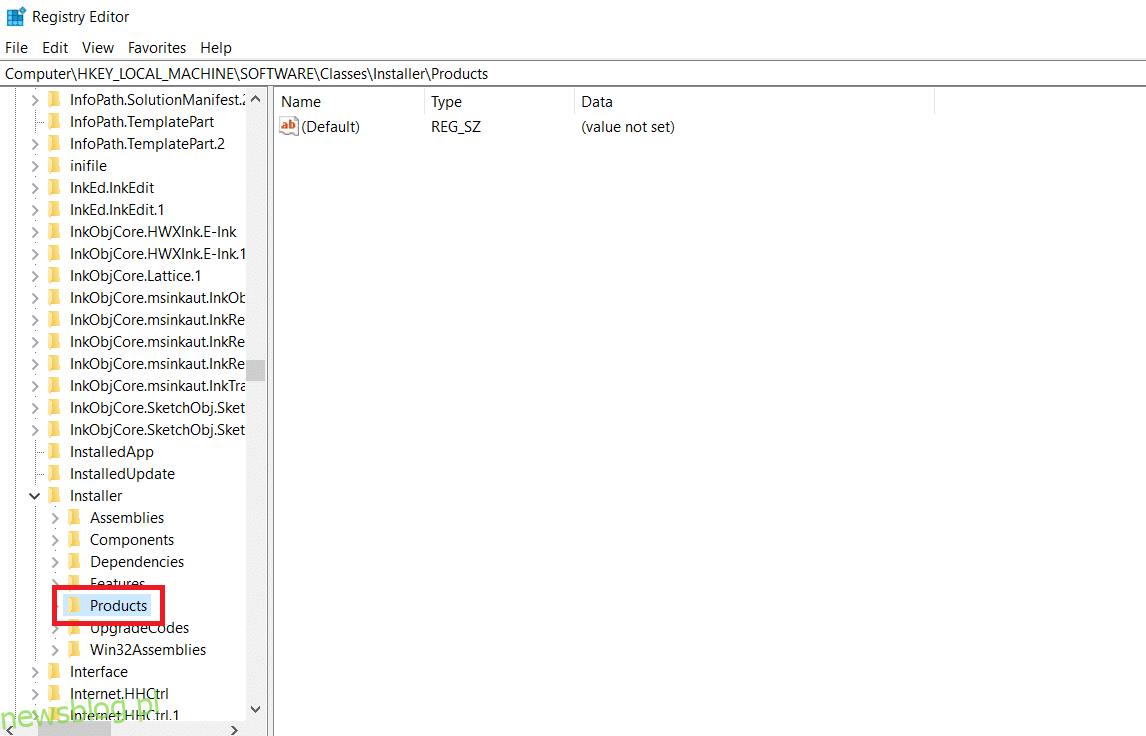
6. Sprawdź zawartość każdego z podkluczy, aby znaleźć ten, który odpowiada problematycznemu oprogramowaniu.
-
Dane wartości klucza rejestru powinny wskazywać nazwę programu, którego dotyczy problem.
- Przejrzyj każdy podklucz, aby znaleźć odpowiedni klucz rejestru dla programu, który stwarza problemy.
7. Po znalezieniu odpowiedniego podklucza kliknij go prawym przyciskiem myszy i wybierz „Usuń”.
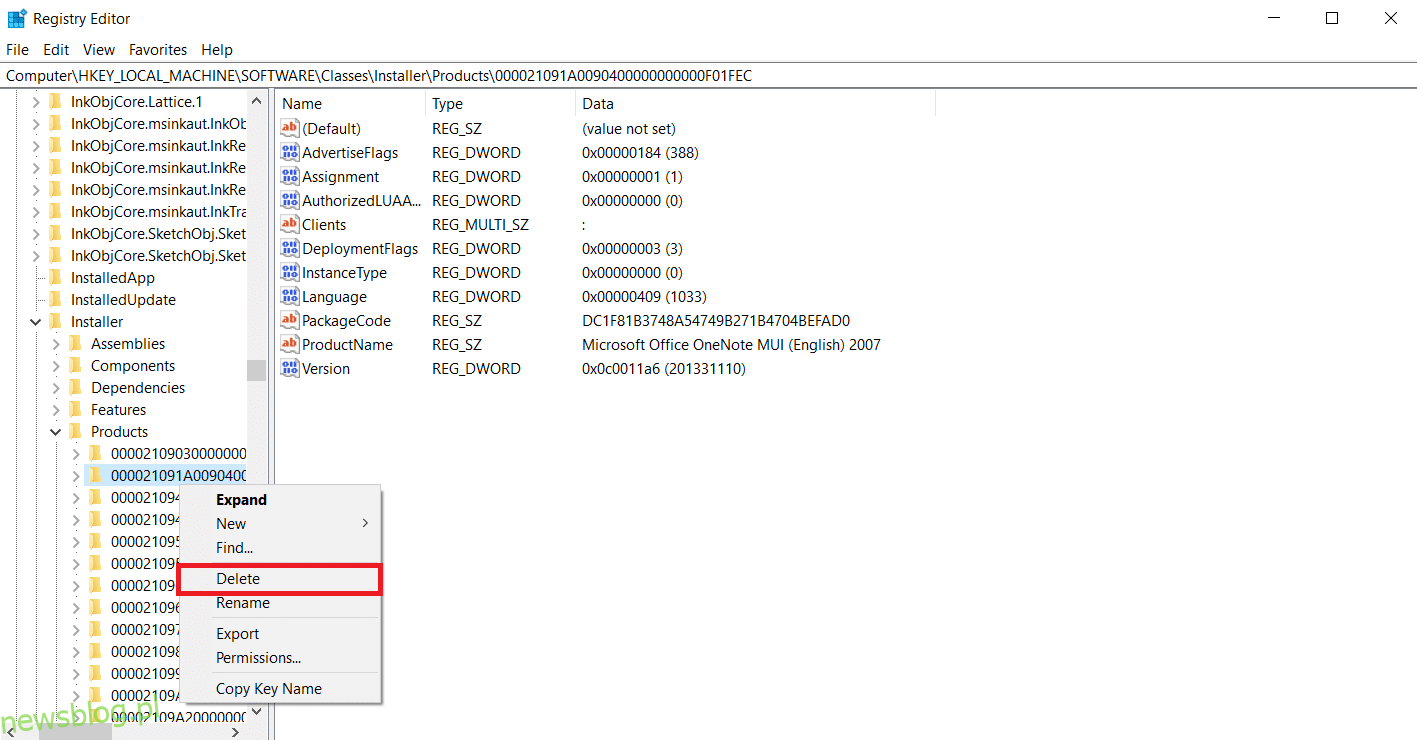
8. Potwierdź usunięcie, klikając „Tak” w komunikacie.
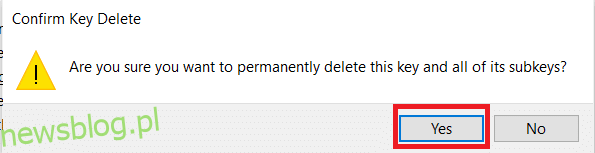
9. Zamknij Edytor rejestru i uruchom ponownie komputer.
10. Spróbuj ponownie uruchomić instalator lub odinstalować program, który sprawiał problemy.
Często zadawane pytania (FAQ)
Q1. Co oznacza pojęcie zasobu sieciowego?
Odp. Zasób sieciowy to każde urządzenie, folder lub komputer, do którego można uzyskać dostęp w sieci lokalnej. Umożliwia to innym użytkownikom lub komputerom korzystanie z tych zasobów. Wirtualizacja sieci jest powszechnie stosowana w organizacjach do zarządzania zasobami sieciowymi.
***
Mamy nadzieję, że te informacje pomogły Ci rozwiązać problem z funkcją, która nie jest dostępna w zasobach sieciowych w Windows 10. Podziel się z nami, która z przedstawionych metod okazała się skuteczna. Zachęcamy do zadawania pytań lub dzielenia się uwagami w sekcji komentarzy poniżej.
newsblog.pl
Maciej – redaktor, pasjonat technologii i samozwańczy pogromca błędów w systemie Windows. Zna Linuxa lepiej niż własną lodówkę, a kawa to jego główne źródło zasilania. Pisze, testuje, naprawia – i czasem nawet wyłącza i włącza ponownie. W wolnych chwilach udaje, że odpoczywa, ale i tak kończy z laptopem na kolanach.